笔记本电脑怎么添加硬盘 给笔记本电脑增加新磁盘的方法
更新时间:2024-04-18 15:06:28作者:xtliu
在使用笔记本电脑的过程中,我们经常会遇到存储空间不足的情况,这时就需要给笔记本电脑增加新的硬盘来扩展存储空间,添加硬盘的方法有很多种,可以选择通过USB接口连接外部硬盘,也可以选择在笔记本电脑中安装新的硬盘。无论选择哪种方法,只要按照正确的步骤操作,就可以轻松地为笔记本电脑增加新的磁盘,让存储空间更加充裕。
具体步骤:
1.首先,在桌面上找到此电脑。右键单击,在弹出的菜单中点击“管理”。
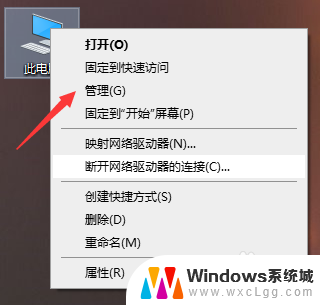
2.进入“计算机管理”后找到并单击“磁盘管理”。
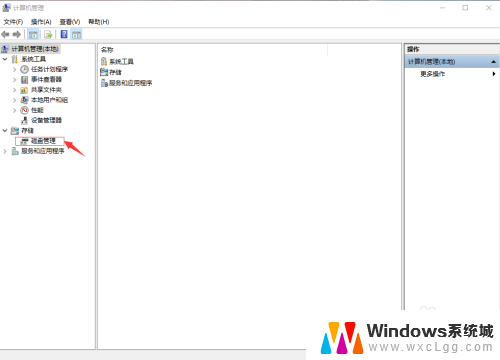
3.进入磁盘管理后找到并右键单击“D盘”。
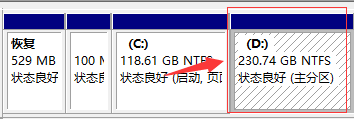
4.然后找到并单击选项“压缩卷”。
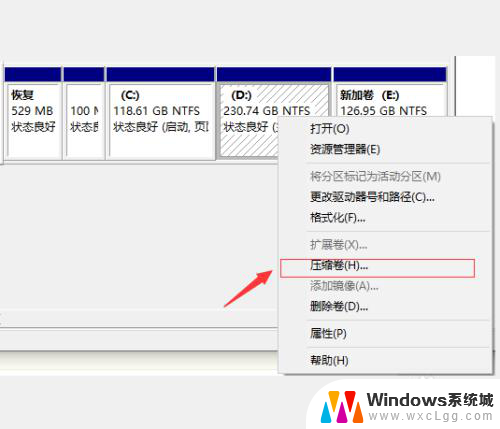
5.打开“压缩卷”后,找到“输入压缩空间量”,选择要压缩的空间。
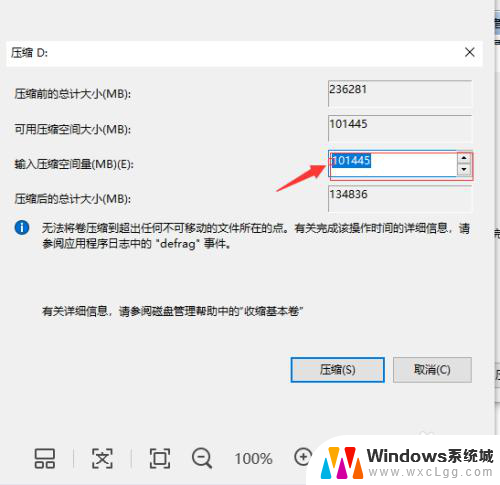
6.最后点击“压缩”,完成压缩。这时点开“我的电脑”就会发现出现新的磁盘了。
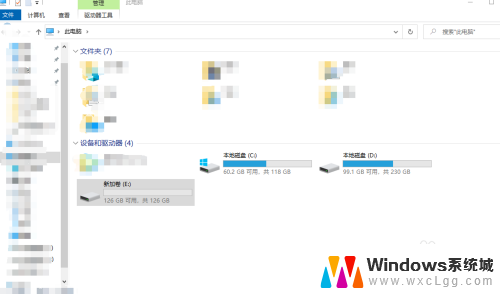
以上就是关于如何给笔记本电脑添加硬盘的全部内容,如果您遇到这种情况,可以按照以上小编提供的方法来解决,希望这能对大家有所帮助。
笔记本电脑怎么添加硬盘 给笔记本电脑增加新磁盘的方法相关教程
-
 戴尔硬盘bitlocker加密 Dell笔记本硬盘BitLocker加密解密方法
戴尔硬盘bitlocker加密 Dell笔记本硬盘BitLocker加密解密方法2024-08-20
-
 怎么设置笔记本电脑的键盘灯 笔记本电脑键盘灯设置方法
怎么设置笔记本电脑的键盘灯 笔记本电脑键盘灯设置方法2024-05-04
-
 加装固态硬盘电脑会变快吗 笔记本固态硬盘升级教程
加装固态硬盘电脑会变快吗 笔记本固态硬盘升级教程2024-04-19
-
 笔记本拆下的硬盘怎么弄成移动硬盘 笔记本硬盘拆下制作移动硬盘方法
笔记本拆下的硬盘怎么弄成移动硬盘 笔记本硬盘拆下制作移动硬盘方法2024-05-12
-
 笔记本电脑机械硬盘可以做台式电脑硬盘吗 可以将笔记本机械硬盘装在台式机上吗
笔记本电脑机械硬盘可以做台式电脑硬盘吗 可以将笔记本机械硬盘装在台式机上吗2023-10-10
-
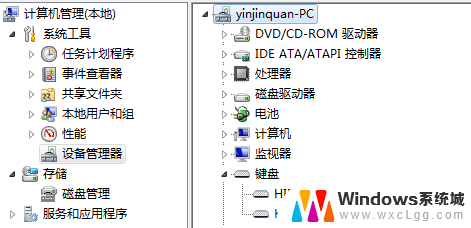 笔记本电脑用不了键盘 笔记本电脑键盘按键无反应怎么办
笔记本电脑用不了键盘 笔记本电脑键盘按键无反应怎么办2023-11-11
电脑教程推荐
- 1 固态硬盘装进去电脑没有显示怎么办 电脑新增固态硬盘无法显示怎么办
- 2 switch手柄对应键盘键位 手柄按键对应键盘键位图
- 3 微信图片怎么发原图 微信发图片怎样选择原图
- 4 微信拉黑对方怎么拉回来 怎么解除微信拉黑
- 5 笔记本键盘数字打不出 笔记本电脑数字键无法使用的解决方法
- 6 天正打开时怎么切换cad版本 天正CAD默认运行的CAD版本如何更改
- 7 家庭wifi密码忘记了怎么找回来 家里wifi密码忘了怎么办
- 8 怎么关闭edge浏览器的广告 Edge浏览器拦截弹窗和广告的步骤
- 9 windows未激活怎么弄 windows系统未激活怎么解决
- 10 文件夹顺序如何自己设置 电脑文件夹自定义排序方法